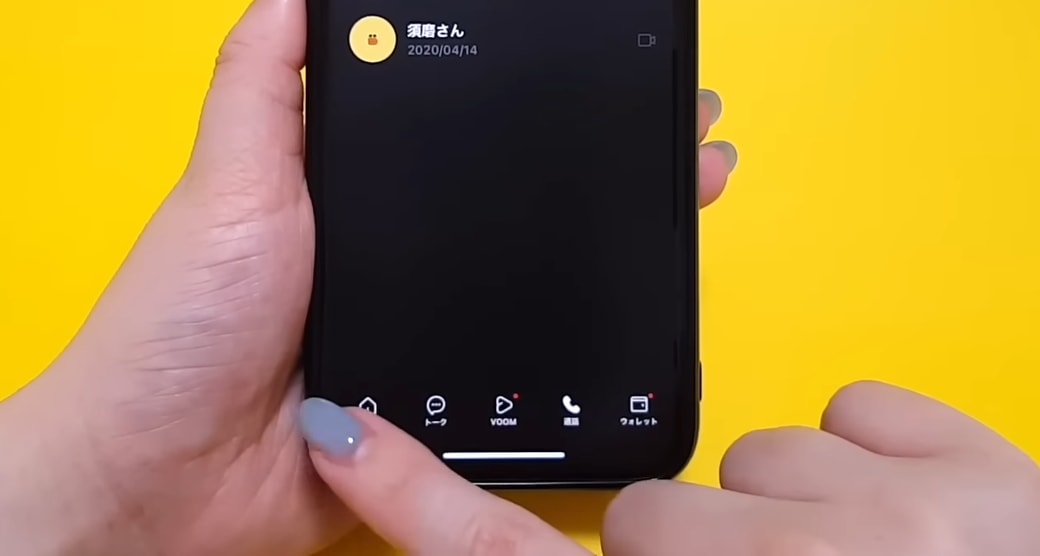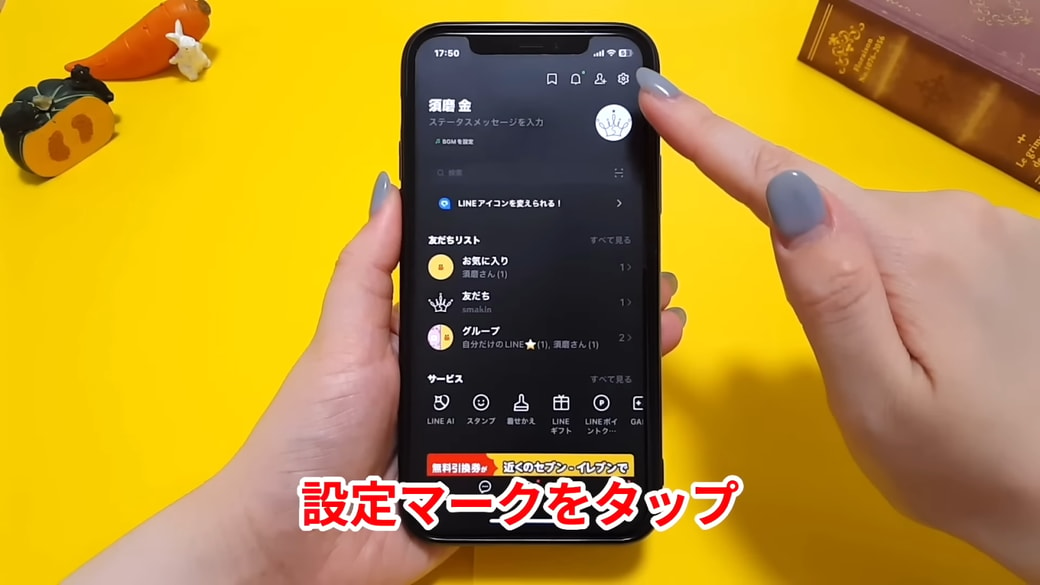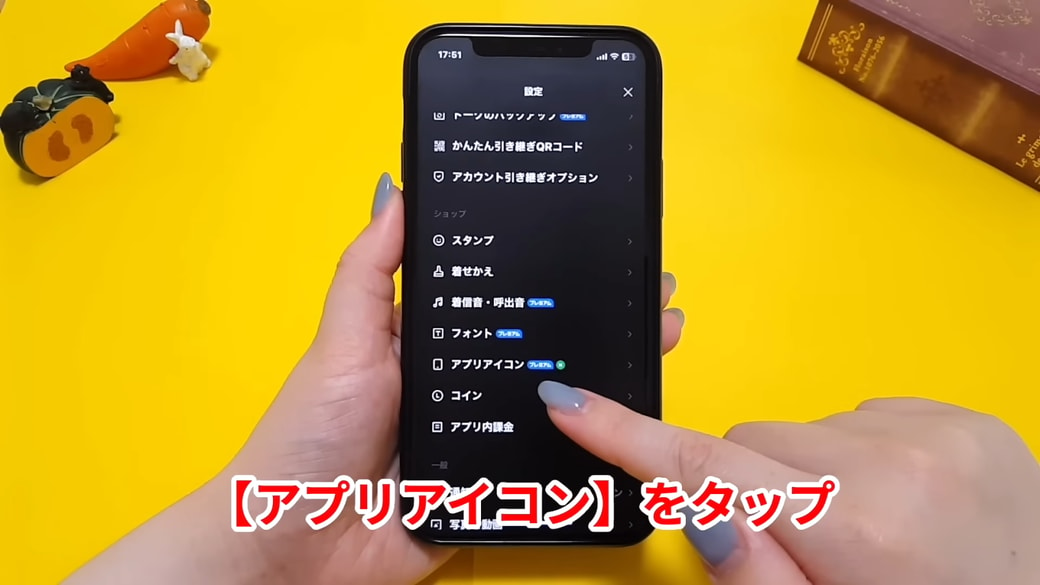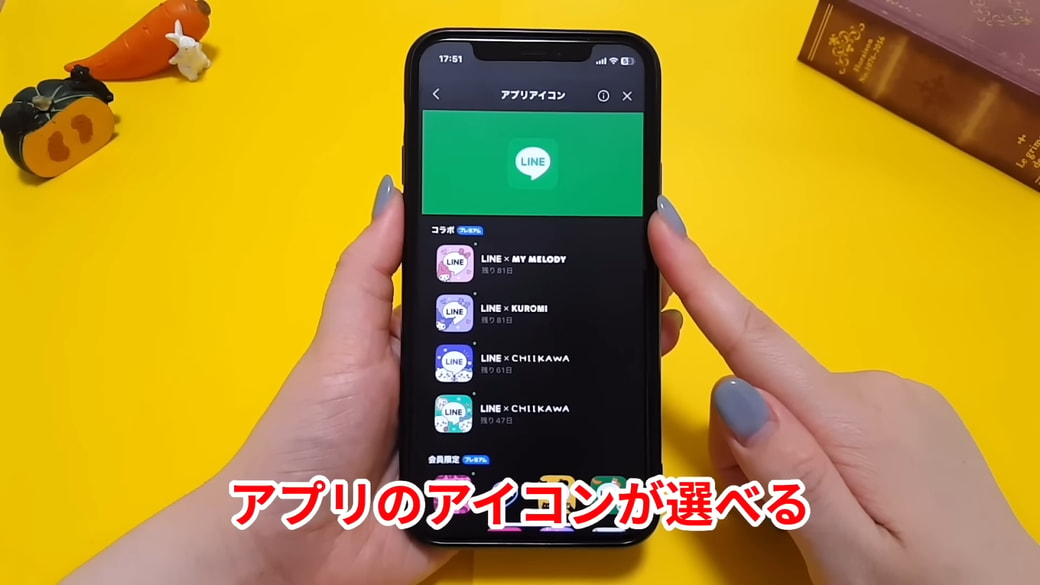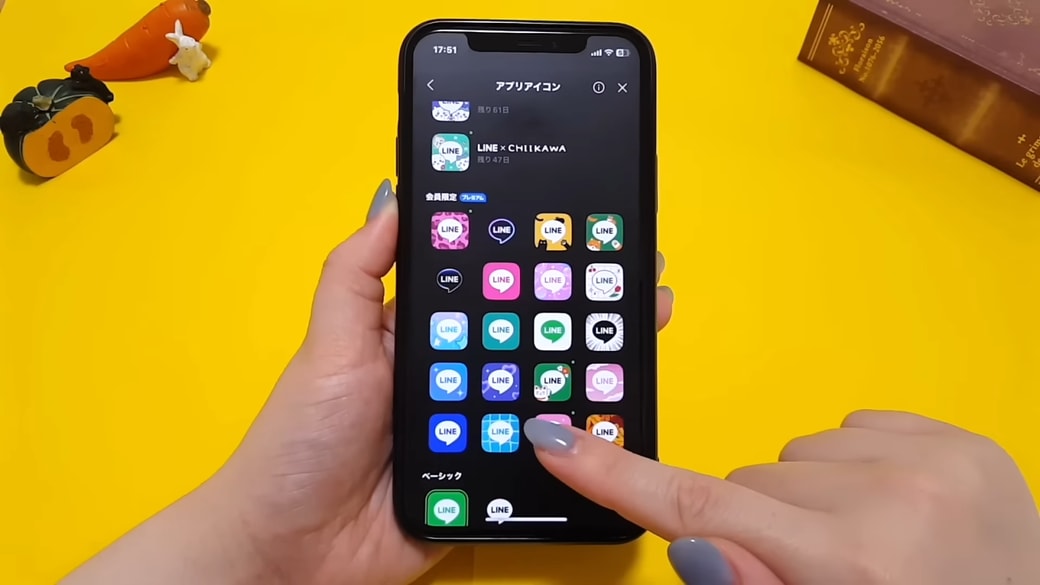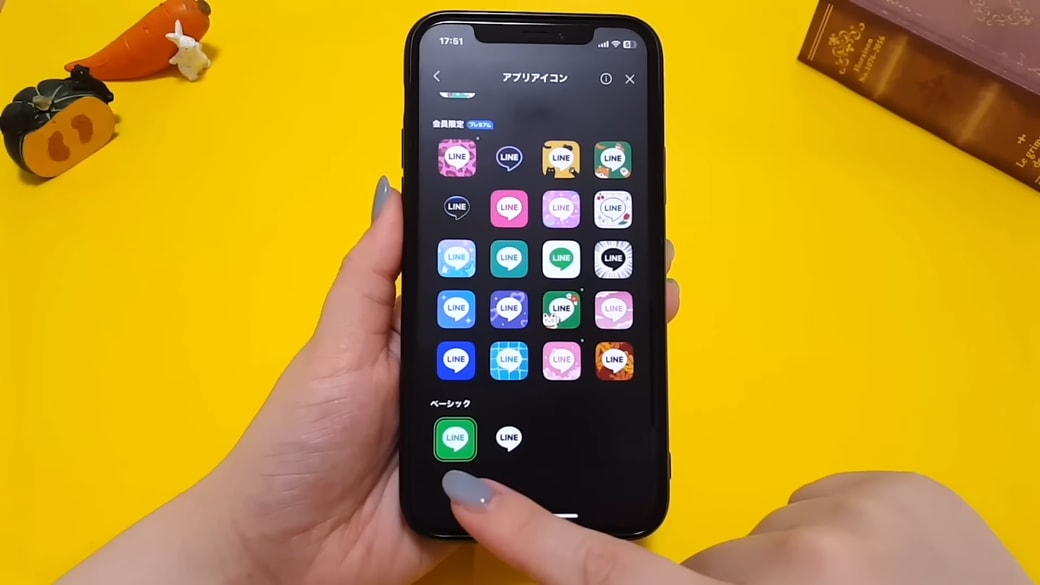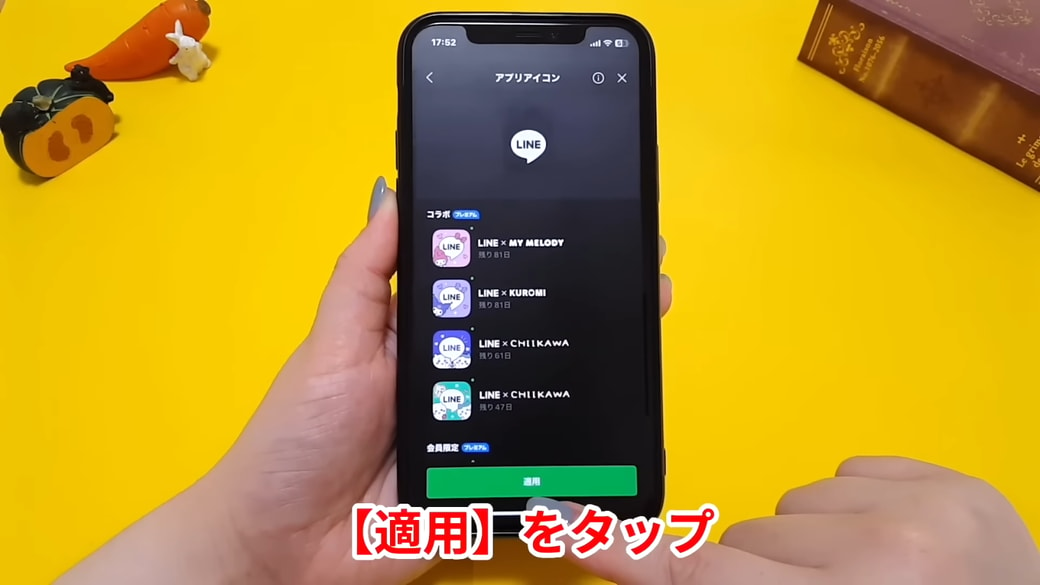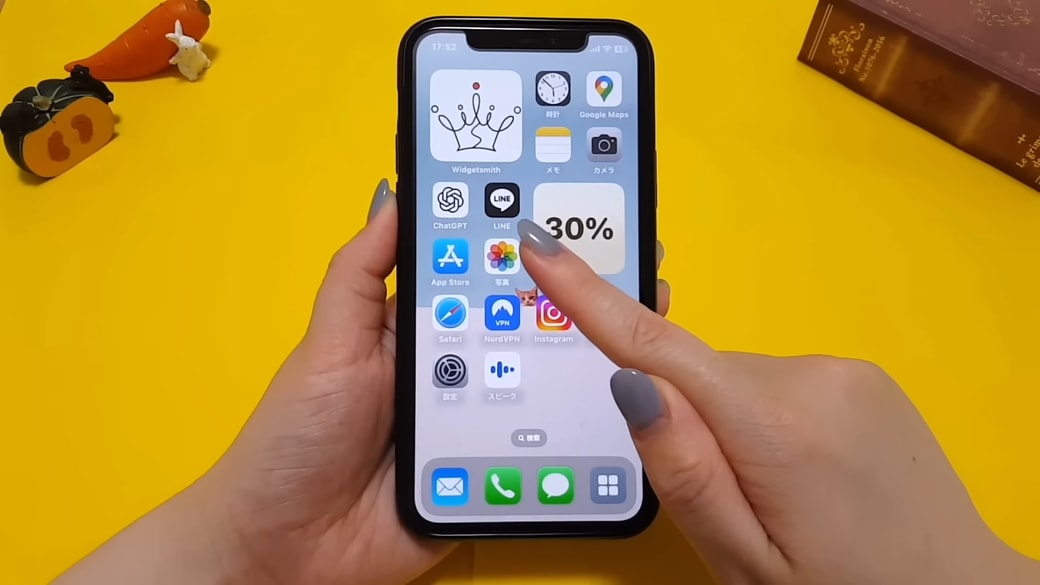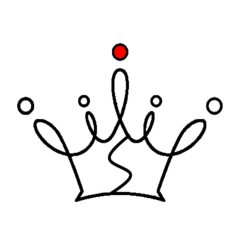教えてくれたのは……スマキンさん
インターネットやスマホ初心者でも楽しくスマホを使えるように、YouTube(スマキン【Smakin】)で、iPhone、Androidのカメラ機能や便利で意外な人気アプリの“役立つ情報”を発信中!スマキン=スマートキングの略。
今すぐ使えるLINEの便利ワザ「アプリアイコンを変更する」
LINEには、普段の利用をもっと便利にするためのワザがたくさんあります。今回は、その中から「アプリアイコンを変更する方法」をピックアップしてご紹介します。
LINEアプリのアイコンは通常ではグリーンのデザインですが、実は自分好みに変更できるのを知っていますか? 設定方法は、とても簡単です。気分に合わせてアイコンをチェンジしてみましょう!
注意点
※有料のLYPプレミアム会員に入っている場合と入っていない場合で、選べるアイコンの種類は異なります。ソフトバンク、ワイモバイルユーザーは追加料金なしでLYPプレミアムを利用できます(記事公開時での情報です)。
※同じ操作ができない場合は、LINEアプリを最新版にアップデートしてから試してみてください。
設定方法
LINEを開き、ホームをタップします。
設定をタップします。
下にスクロールし、「アプリアイコン」をタップします。
ここで、好きなデザインを選択できるようになっています。
LYPプレミアム会員の方は、人気キャラクターのデザインや、カラフルなデザインのアイコンが選択可能です。※画像のキャラクターデザインは、期間限定のものです。
プレミアム会員ではない方は、定番のグリーンのほかにブラックのアイコンを選択できます。
好きなデザインを選択して画面下部の「適用」をタップすると、
アイコンを簡単に変更することができます。気軽に試せる便利ワザで、LINEを使うたびに気分が上がる“ひと工夫”をしてみてくださいね!
▼詳しい操作方法は動画でも確認できます。
※こちらの記事は元動画の提供者さまより許可を得て作成しております。